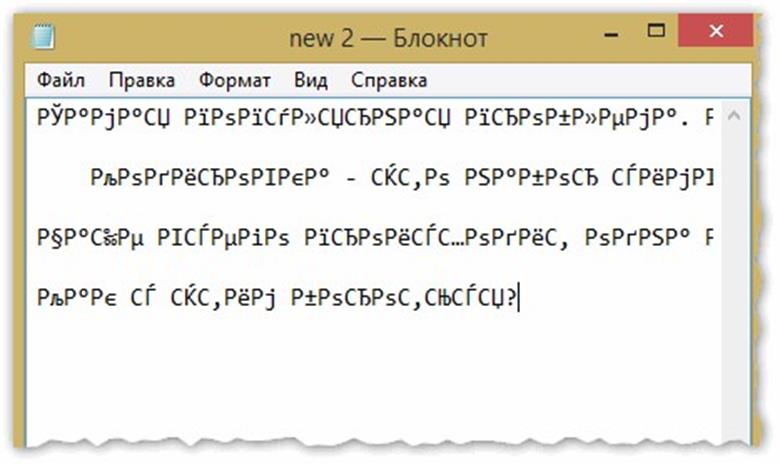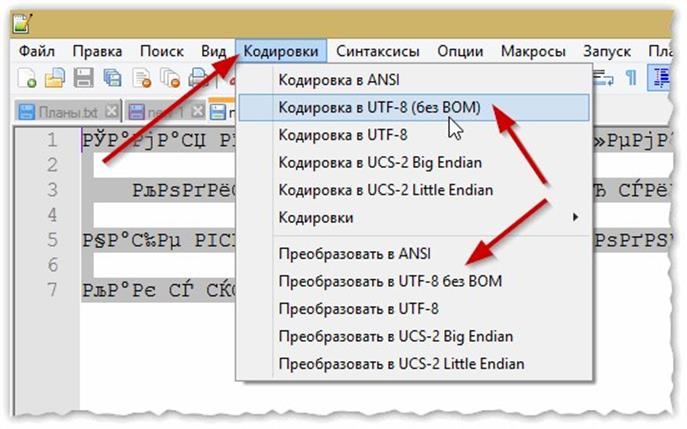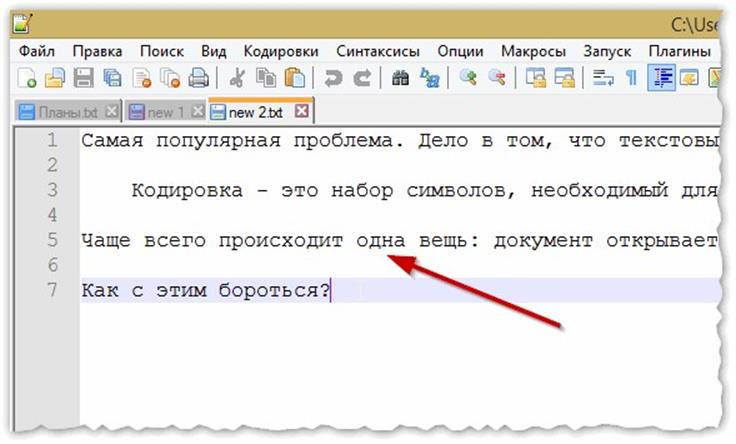Каракули в ворде как исправить
Иероглифы вместо русских букв, вместо текста квадратики, что делать?
Текстовые документы
Именно в документах Ворда, Блокнота и т.п. такая кодировка встречается чаще всего. Кодировка – набор знаков, благодаря которым происходит печать текста на определенном алфавите. Теоретически, любой документ сохраняется в различных шифрованиях, но пользователи почти никогда не прибегают к таким действиям. Потому, если Вы видите вместо букв вопросительные знаки и т.п., то маловероятно, что это сделано намеренно. Скорее всего, ввиду системного сбоя у пользователя, создавшего документ, он сохранился не в той кодировки. Кроме того, дело может быть и в сбои на Вашем ПК, в результате чего файл не открывается правильно.
Наиболее часто проблема возникает при использовании Блокнота. Также встречается в файлах php, css, info и подобных текстовых. Гораздо реже в Ворде. Кроме того, путаница с шифрованием встречается в браузере, там Вы также можете увидеть кракозябры вместо русских букв. В последнем случае избавиться от нее особенно трудно.
Notepad +++
Самый простой способ открыть документ Блокнот, где вместо букв квадратики – применить сторонний софт. Популярен Notepad+++. Это тот же Блокнот, но обладающий дополнительными функциями. Имеет следующие преимущества:
Чтобы иероглифы вместо русских букв преобразовались, откройте документ Блокнота в данной программе. В ленте меню сверху найдите вкладку Кодировки. Нажмите на нее. Откроется меню с перечислением всех их типов. Не всегда очевидно, какой именно тип шифрования применялся, потому, чтобы выбрать правильный для перекодировки, нужно попробовать несколько. Текст пред этим выделите.
По мере применения кодировок, символы в документе могут меняться (по одному нажатию в меню) или оставаться неизменными. В результате, после применения определенной, текст станет читаемым.
Bred 3
Программа аналогична предыдущей. Представляет собой Блокнот с расширенными возможностями. Успешно применяется вместо стандартного Блокнота Виндовс. Кодировки представлены в отдельной вкладке в верхнем меню. Откройте документ, в котором видны лишь текстовые значки или иероглифы, выделите текст, и пробуйте менять шифрования по очереди. В результате текст станет читаемым.
Поддерживает множество, даже редких, форматов. Работает со старой DOS- кодировкой, которую не открывают современные программы. Работает на Windows 8, 8.1, 10.
Иногда кодировка появляется и в документах Ворд. Иногда причиной того, что в ворде появились непонятные символы, является то, что у Вас на ПК установлен старый Ворд (до 2007 года), а документ создан в более поздних версиях софта. Чаще всего, такие «новые» файлы просто не открываются в старой версии, но иногда открываются в странной кодировке. Чтобы понять, так ли это, посмотрите в Свойствах файла, какой он имеет формат. «Новые» документы имеют формат docx. Преобразование файла в word до старого формата невозможно. Лучше установить обновление на MS Word. Изменить формат текстового документа на читаемый не сложно.
Вместо текста иероглифы, квадратики и крякозабры (в браузере, Word, тексте, окне Windows)
Подскажите пожалуйста, почему у меня некоторые странички в браузере отображают вместо текста иероглифы, квадратики и не пойми что (ничего нельзя прочесть). Раньше такого не было.
Доброго времени суток!
Действительно, иногда при открытии какой-нибудь интернет-странички вместо текста показываются различные «крякозабры» (как я их называю), и прочитать это нереально.
Происходит это из-за того, что текст на страничке написан в одной кодировке (более подробно об этом можете узнать из Википедии ), а браузер пытается открыть его в другой. Из-за такого рассогласования, вместо текста — непонятный набор символов.
Попробуем исправить это.
Исправляем иероглифы на текст
Браузер
Вообще, раньше Internet Explorer часто выдавал подобные крякозабры, 👉 современные же браузеры (Chrome, Яндекс-браузер, Opera, Firefox) — довольно неплохо определяют кодировку, и ошибаются очень редко. 👌
Скажу даже больше, в некоторых версиях браузера уже убрали выбор кодировки, и для «ручной» настройки этого параметра нужно скачивать дополнения, или лезть в дебри настроек за 10-ток галочек.
Итак, предположим браузер неправильно определили кодировку и вы увидели следующее (как на скрине ниже 👇).
Вместо текста одни лишь крякозабры // Браузер выставил кодировку неверно!
Чаще всего путаница бывает между кодировками UTF (Юникод) и Windows-1251 (большинство русскоязычных сайтов выполнены в этих кодировках).
Поэтому, я рекомендую в ручном режиме попробовать их обе. Для этого нам понадобиться браузер MX5 (ссылка на офиц. сайт). Он один из немногих позволяет в ручном режиме выбирать кодировку (при необходимости):
Если у вас иероглифы в браузере Chrome — ознакомьтесь с этим
Браузер MX5 — выбор кодировки UTF8 или авто-определение
Теперь отображается русский текст норм.
📌 Еще один совет : если вы в своем браузере не можете найти, как сменить кодировку (а дать инструкцию для каждого браузера — вообще нереально!), я рекомендую попробовать открыть страничку в другом браузере (например, в MX5). Очень часто другая программа открывает страницу так, как нужно!
Текстовые документы
Разумеется, что многие современные блокноты просто не могут прочитать DOS‘овскую кодировку, которая использовалась ранее. Чтобы решить сию проблему, рекомендую использовать редактор Bread 3.
Простой и удобный текстовый блокнот. Незаменимая вещь, когда нужно работать со старыми текстовыми файлами.
Bred 3 за один клик мышкой позволяет менять кодировку и делать не читаемый текст читаемым! Поддерживает кроме текстовых файлов довольно большое разнообразие документов. В общем, рекомендую! ✌
Иероглифы при открытии текстового документа
Далее в Bred 3 есть кнопка для смены кодировки: просто попробуйте поменять ANSI на OEM — и старый текстовый файл станет читаемым за 1 сек.!
Исправление иероглифов на текст
👉 Для работы с текстовыми файлами различных кодировок также подойдет еще один блокнот — Notepad++. Вообще, конечно, он больше подходит для программирования, т.к. поддерживает различные подсветки, для более удобного чтения кода.
Надежный, удобный, поддерживающий громадное число форматов файлов блокнот. Позволяет легко и быстро переключать различные кодировки.
Пример смены кодировки показан ниже: чтобы прочитать текст, достаточно в примере ниже, достаточно было сменить кодировку ANSI на UTF-8.
Смена кодировки в блокноте Notepad++
Сайт разработчика: http://www.shtirlitz.ru/
Эта программа специализируется на «расшифровке» текстов, написанных в разных кодировках: Win-1251, KOI-8r, DOS, ISO-8859-5, MAC и др.
Причем, программа нормально работает даже с текстами со смешанной кодировкой (что не могут др. аналоги). Пример см. на скрине ниже. 👇
Пример работы ПО «Штирлиц»
BAT-файлы (скрипты)
Для начала простой пример о чем идет речь. 👇
На скрине видно, что вместо русского текста отображаются различные квадратики, буквы «г» перевернутые, и пр. иероглифы.
Как выглядит русский текст при выполнении BAT-файла
Документы MS WORD
Так вот, если у вас старый Word, который не поддерживает этот формат — то вы, при открытии документа в Docx, увидите иероглифы и ничего более.
📌 Есть неск. путей решения:
Так же при открытии любого документа в Word (в кодировке которого он «сомневается»), он на выбор предлагает вам самостоятельно указать оную. Пример показан на рисунке ниже, попробуйте выбрать:
Переключение кодировки в Word при открытии документа
Окна в различных приложениях Windows
Бывает такое, что какое-нибудь окно или меню в программе показывается с иероглифами (разумеется, прочитать что-то или разобрать — нереально).
📌 Могу дать несколько рекомендаций:
Языки и региональные стандарты в Windows
Чтобы открыть меню настроек:
Проверьте чтобы во вкладке «Форматы» стояло «Русский (Россия) / Использовать язык интерфейса Windows (рекомендуется)» (пример на скрине ниже 👇).
После этого сохраните настройки и перезагрузите ПК. Затем вновь проверьте, нормально ли отображается интерфейс нужной программы.
Текущий язык программ
И напоследок, наверное, для многих это очевидно, и все же некоторые открывают определенные файлы в программах, которые не предназначены для этого: к примеру в обычном блокноте пытаются прочитать файл DOCX или PDF.
Естественно, в этом случае вы вместо текста будут наблюдать за крякозабрами, используйте те программы, которые предназначены для данного типа файла (WORD 2016+ и Adobe Reader для примера выше).
скачиваю документ в word открывает с какими то странными символами. что делать? подскажите!
Если при открытии файла текст отображается искаженным или заменяется вопросительными знаками или квадратиками, это означает, что приложение Microsoft Office Word не может точно определить стандарт кодировки текста в файле. Чтобы отобразить (раскодировать) текст, стандарт кодировки можно указать следующим образом.
Нажмите кнопку Microsoft Office, а затем выберите пункт Параметры Word.
Щелкните Дополнительно.
Прокрутите раздел Общие и установите флажок Подтверждать преобразование формата файла при открытии.
Примечание. Если установлен этот флажок, Word отображает диалоговое окно Преобразование файла каждый раз, когда файл открывается в формате, отличающемся от формата Word (форматы Word включают в себя файлы DOC, DOT, DOCX, DOCM, DOTX и DOTM). Если работа с такими файлами выполняется часто, то, чтобы каждый раз не выбирать стандарт кодировки и не открывать без необходимости это диалоговое окно, не забудьте отключить этот параметр.
В Microsoft Windows нажмите кнопку Пуск и выберите Панель управления.
Выполните одно из следующих действий.
В Microsoft Windows Vista
На панели управления выберите компонент Удаление программы.
В списке программ выберите Microsoft Office или Microsoft Word в зависимости от того, установлено ли приложение Word как часть Office или как самостоятельная программа, и нажмите кнопку Изменить.
В Microsoft Windows XP
На панели управления щелкните Добавление и удаление программ.
В поле Установленные программы выберите Microsoft Office или Microsoft Word в зависимости от того, устанавливалось ли приложение Word как часть Office или как отдельная программа, а затем щелкните Изменить.
В разделе Изменить установку Microsoft Office нажмите кнопку Добавление или удаление компонентов, а затем щелкните Продолжить.
В разделе Параметры установки разверните группы Общие средства Office, а затем — Многоязыковая поддержка.
Выберите требуемый шрифт, щелкните стрелку рядом с выделением, а затем выберите параметр Запускать с моего компьютера.
Эту информацию можно получить воспользовавшись справкой программы WORD
Ворд открывает иероглифы как исправить. Два способа, как поменять кодировку в Word
Два метода, как поменять шифровку в Word
Ввиду того, что текстовый редактор “Майкрософт Ворд” является самым популярным на рынке, конкретно форматы документов, которые присущи ему, можно почаще всего встретить в сети. Они могут различаться только версиями (DOCX либо DOC). Но даже с этими форматами программа может быть несовместима либо же совместима не полностью.
Случаи неправильного отображения текста
Конечно, когда в програмке наотрез отрешаются раскрываться, казалось бы, родные форматы, это поправить чрезвычайно трудно, а то и фактически нереально. Но, бывают случаи, когда они открываются, а их содержимое нереально прочитать. Речь на данный момент идет о тех вариантах, когда заместо текста, кстати, с сохраненной структурой, вставлены какие-то закорючки, “перевести” которые невозможно.
Эти случаи почаще всего соединены только с одним – с неправильной шифровкой текста. Поточнее, естественно, будет огласить, что шифровка не неправильная, а просто иная. Не воспринимающаяся програмкой. Любопытно еще то, что общего эталона для шифровки нет. То есть, она может различаться в зависимости от региона. Так, создав файл, к примеру, в Азии, быстрее всего, открыв его в Рф, вы не можете его прочитать.
В данной для нас статье речь пойдет конкретно о том, как поменять шифровку в Word. Кстати, это понадобится не лишь только для исправления вышеописанных “неисправностей”, но и, напротив, для намеренного неверного кодировки документа.
Определение
Перед рассказом о том, как поменять шифровку в Word, стоит отдать определение этому понятию. На данный момент мы попробуем это сделать обычным языком, чтоб даже дальний от данной нам темы человек все понял.
Зайдем издалека. В “вордовском” файле содержится не текст, как почти всеми принято считать, а только набор чисел. Конкретно они преобразовываются во всем понятные знаки програмкой. Конкретно для этих целей применяется кодировка.
Кодировка – схема нумерации, числовое значение в которой соответствует определенному символу. К слову, шифровка может в себя вмещать не лишь только цифровой набор, но и буковкы, и особые знаки. А ввиду того, что в каждом языке употребляются различные знаки, то и шифровка в различных странах отличается.
Как поменять шифровку в Word. Метод первый
После того, как этому явлению было дано определение, можно перебегать конкретно к тому, как поменять шифровку в Word. 1-ый метод можно выполнить при открытии файла в программе.
В том случае, когда в открывшемся файле вы наблюдаете набор непонятных знаков, это значит, что программа ошибочно определила шифровку текста и, соответственно, не способна его декодировать. Все, что необходимо сделать для корректного отображения каждого знака, – это указать пригодную шифровку для отображения текста.
Говоря о том, как поменять шифровку в Word при открытии файла, для вас нужно сделать следующее:
Итак, полдела изготовлено. Скоро вы узнаете, как поменять шифровку текста в Word. Сейчас, когда вы будете открывать файлы в програмке “Ворд”, будет появляться окно. В нем вы можете поменять шифровку открывающегося текста.
Выполните последующие действия:
Если вы избрали верную шифровку, то опосля всего проделанного раскроется документ с понятным для восприятия языком. В момент, когда вы выбираете шифровку, вы сможете поглядеть, как будет смотреться будущий файл, в окне “Образец”. Кстати, ежели вы думаете, как поменять шифровку в Word на MAC, для этого необходимо выбрать из выпадающего перечня соответственный пункт.
Способ второй: во время сохранения документа
Суть второго метода достаточно проста: открыть файл с неправильной шифровкой и сохранить его в пригодной. Делается это последующим образом:
Теперь вы понимаете два метода, как можно поменять шифровку текста в Word. Надеемся, что эта статья посодействовала для вас в решении вопроса.
Вместо текста иероглифы, квадратики и крякозабры (в браузере, Word, тексте, окне Windows)
Подскажите пожалуйста, почему у меня некие страницы в браузере показывают заместо текста иероглифы, квадратики и не усвой что (ничего нельзя прочесть). Ранее такового не было.
Доброго времени суток!
Действительно, время от времени при открытии какой-либо интернет-странички заместо текста показываются разные “крякозабры” (как я их называю), и прочесть это нереально.
Происходит это из-за того, что текст на странице написан в одной кодировке(более тщательно о этом сможете выяснить изВикипедии), а браузер пробует открыть его в иной. Из-за такового рассогласования, заместо текста — непонятный набор символов.
Попробуем поправить это…
Исправляем иероглифы на текст
Браузер
Вообще, ранее Internet Explorer нередко выдавал подобные крякозабры, 👉 современные же браузеры (Chrome, Яндекс-браузер, Opera, Firefox) — довольно хорошо определяют шифровку, и ошибаются чрезвычайно изредка. 👌
Скажу даже больше, в неких версиях браузера уже убрали выбор шифровки, и для “ручной” опции этого параметра необходимо закачивать дополнения, либо лезть в дебри опций за 10-ток галочек…
И так, представим браузер некорректно определили шифровку и вы узрели последующее (как на скрине ниже 👇).
Неправильно избранная кодировка
Чаще всего неурядица бывает меж шифровками UTF (Юникод) и Windows-1251 (большинство русскоязычных веб-сайтов выполнены в этих кодировках).
Поэтому, я рекомендую в ручном режиме испытать их обе. К примеру, чтоб это сделать в браузере Firefox, нужно:
👉 В помощь!Если у вас иероглифы в браузере Chrome —ознакомьтесь с этим
Смена шифровки в Firefox
Еще один совет: ежели в браузере не сможете отыскать, как поменять шифровку (а отдать аннотацию для каждого браузера — вообще нереально!), я рекомендую испытать открыть страницу в другом браузере. Чрезвычайно нередко иная программа открывает страничку так, как нужно.
Текстовые документы
Очень много вопросцев по крякозабрам задаются при открытии каких-нибудь текстовых документов. В особенности старенькых, к примеру, при чтении Readme в какой-либо програмке прошедшего века (скажем, к играм).
Разумеется, что почти все современные блокноты просто не могут прочесть DOS‘овскую шифровку, которая использовалась ранее. Чтоб решить сию делему, рекомендую употреблять редактор Bread 3.
Простой и удачный текстовый блокнот. Неподменная вещь, когда необходимо работать со старенькыми текстовыми файлами.
Bred 3 за один клик мышкой дозволяет поменять шифровку и делать не читаемый текст читаемым! Поддерживает не считая текстовых файлов достаточно огромное обилие документов. В общем, рекомендую! ✌
Попробуйте открыть в Bred 3 собственный текстовый документ (с которым наблюдаются проблемы). Пример показан у меня на скрине ниже.
Иероглифы при открытии текстового документа
Далее в Bred 3 есть клавиша для смены кодировки: просто попытайтесь поменять ANSI на OEM — и старенькый текстовый файл станет читаемым за 1 сек.!
Исправление иероглифов на текст
Для работы с текстовыми файлами разных шифровок также подойдет еще один блокнот — Notepad++. Вообщем, естественно, он больше подступает для программирования, т.к. поддерживает разные подсветки, для наиболее комфортного чтения кода.
Надежный, удачный, поддерживающий огромное число форматов файлов блокнот. Дозволяет просто и быстро переключать разные кодировки.
Пример смены шифровки показан ниже: чтоб прочесть текст, довольно в примере ниже, довольно было поменять шифровку ANSI на UTF-8.
Смена шифровки в блокноте Notepad++
Сайт разработчика: http://www.shtirlitz.ru/
Эта программа практикуется на “расшифровке” текстов, написанных в различных кодировках: Win-1251, KOI-8r, DOS, ISO-8859-5, MAC и др.
Причем, программа нормально работает даже с текстами со смешанной шифровкой (что не могут др. аналоги). Пример см. на скрине ниже. 👇
Пример работы ПО “Штирлиц”
WORD’овские документы
Очень нередко неувязка с крякозабрами в Word связана с тем, что путают два формата Doc и Docx. Дело в том, что с 2007 года в Word (если не ошибаюсь) возник формат Docx (позволяет наиболее посильнее сжимать документ, чем Doc, да и надежнее защищает его).
Так вот, если у вас старенькый Word, который не поддерживает этот формат — то вы, при открытии документа в Docx, увидите иероглифы и ничего более.
Так же при открытии хоть какого документа в Word (в шифровке которого он “сомневается”), он на выбор дает для вас без помощи других указать оную. Пример показан на рисунке ниже, попытайтесь выбрать:
Переключение шифровки в Word при открытии документа
Окна в разных приложениях Windows
Бывает такое, что какое-нибудь окно либо меню в програмке показывается с иероглифами (разумеется, прочесть что-то либо разобрать — нереально).
Могу отдать несколько рекомендаций:
Языки и региональные стандарты в Windows
Чтобы открыть меню настроек:
intl.cpl – язык и регион. стандарты
Проверьте чтоб во вкладке “Форматы” стояло “Русский (Россия) / Употреблять язык интерфейса Windows (рекомендуется)”(пример на скрине ниже 👇).
Формат – российский / Россия
Во вкладке “Местоположение”— укажите “Россия”.
И во вкладке “Дополнительно” установите язык системы “Русский (Россия)”.
После этого сохраните опции и перезагрузите ПК. Потом вновь проверьте, нормально ли отображается интерфейс подходящей программы.
Текущий язык программ
И напоследок, наверняка, для почти всех это разумеется, и все же некие открывают определенные файлы в програмках, которые не предусмотрены для этого: к примеру в обыкновенном блокноте пробуют прочесть файл DOCX либо PDF.
👉 В помощь!Незаменимые программы для чтения PDF-файлов
Естественно, в этом случае вы заместо текста будут следить за крякозабрами, используйте те программы, которые предусмотрены для данного типа файла (WORD 2016+ и Adobe Reader для примера выше).